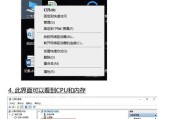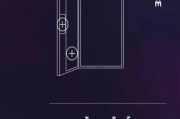在享受刺激的电脑游戏体验时,音效无疑是游戏氛围的重要组成部分。然而,如果你遇到电脑外放游戏声音太小,影响了游戏体验,那该怎么办呢?本文将详细介绍几种有效的调整方法,帮助你将游戏音量提升至理想水平。
理解问题:电脑外放声音小的可能原因
在我们着手解决问题之前,需要了解导致电脑外放声音小的可能原因。这可能包括音频驱动不兼容、系统音量设置太低、扬声器硬件问题或者游戏内部音量设置不当等。明确问题所在后,我们就可以针对性地尝试各种解决方法。
1.更新或重新安装音频驱动
音频驱动是电脑与扬声器之间沟通的桥梁。过时或者损坏的驱动程序可能会导致音量异常。你可以通过以下步骤尝试解决这些问题:
步骤1:检查驱动版本
访问电脑制造商或声卡厂商的官方网站,查找并比较当前的驱动版本与最新的驱动版本。
步骤2:卸载当前驱动
前往“设备管理器”,找到声音、视频和游戏控制器下的音频驱动设备,右键点击选择“卸载设备”,并且在卸载过程中选择“删除此设备的驱动程序软件”。
步骤3:重新安装驱动
卸载后重启电脑,系统会自动尝试重新安装驱动。如果系统没有自动安装,可以手动下载最新驱动,按提示进行安装。
2.调整系统音量设置
系统音量设置是控制电脑整体音量的另一个关键点。请按照以下步骤检查和调整:
步骤1:打开音量混合器
右键点击任务栏右下角的扬声器图标,选择“打开音量混合器”。
步骤2:调整应用音量
在音量混合器中,你会看到当前打开的应用列表。找到游戏应用,调整其音量滑块至合适位置。
步骤3:检查静音选项
确认没有意外地将游戏应用设置为静音。
3.检查游戏内部音量设置
每款游戏通常都会有自己的音量控制。在游戏设置里找到音频选项,并确保游戏内的音量设置是处于合适的水平。

4.调整扬声器硬件设置
如果以上软件层面的调整都不能解决问题,那么可能是硬件本身的物理问题,例如扬声器老化或损坏。此时,可以尝试以下方法:
步骤1:检查扬声器连接
确保扬声器连接正确且稳定。尝试将扬声器连接到另一个音频输出接口或电脑上。

步骤2:调整扬声器自带音量控制
一些扬声器自身带有硬件音量旋钮,检查并调节这些控制旋钮。
5.使用外部音频放大器
如果上述所有方法都不能让游戏声音变大,可以考虑使用外部音频放大器。这相当于给你的扬声器增加了一个功率提升器,可以有效提升音量。
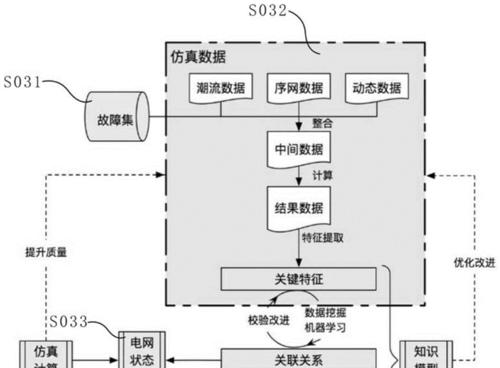
结语
造成电脑外放游戏声音小的原因可能多样,但通过上述步骤的检查和调整,大多数情况下我们都能找到合适的解决方案。务必耐心地逐步排查问题所在,按照逻辑和系统性地调整,最终一定能够让你的游戏世界充满震撼的音效。综合以上所述,调整电脑外放游戏声音,既是对细节的追求,也是对最佳游戏体验的探索。
标签: #笔记本电脑